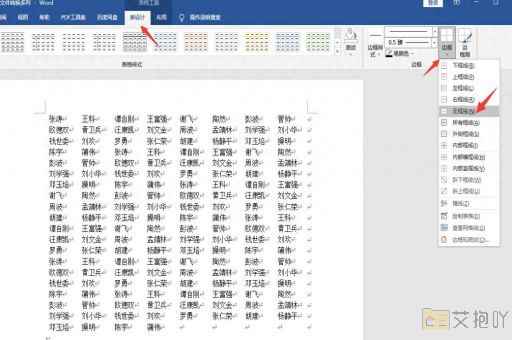word删除中间空白页怎么删
在word中,有时我们在编辑文档时会发现一些多余的空白页。这些空白页可能是由于格式设置不当或者插入了分页符等原因造成的。以下是一些删除word中间空白页的方法:
1. 隐藏段落标记:有时空白页是由段落标记产生的,你可以通过隐藏段落标记来查看是否是这种情况。点击菜单栏的“开始”,然后选择“显示/隐藏编辑标记”按钮(通常是一个向下的箭头),如果看到一个或多个连续的段落标记出现在空白页上,那么就可以尝试删除它们。
2. 删除分页符:如果你在空白页看到了一个分页符,那么你可以直接删除它来消除空白页。切换到“普通视图”模式(在“视图”菜单下),这样你就能看到所有的分页符和其他隐藏的格式符号。然后,将光标放在分页符前面,按delete键删除它。

3. 调整段落间距:如果空白页是由段落间距过大引起的,你可以调整段落间距来消除空白页。选中该段落,然后在“开始”菜单下的“段落”区域调整行距和段前段后的距离。
4. 检查表格和图片:有时候,表格和图片可能会占据整个页面,导致后面的文本被推到新的一页,从而产生空白页。你可以尝试调整表格或图片的大小,或者移动它们的位置,以消除空白页。
5. 使用查找和替换功能:如果你的文档中有多个空白页,你可以使用查找和替换功能来快速删除它们。按下ctrl+h打开“查找和替换”对话框,然后在“查找内容”框中输入两个连续的段落标记(^p^p),在“替换为”框中输入一个段落标记(^p),最后点击“全部替换”按钮。
以上就是删除word中间空白页的一些方法,希望对你有所帮助。在实际操作过程中,可能需要结合多种方法才能成功删除空白页,所以请耐心尝试。


 上一篇
上一篇